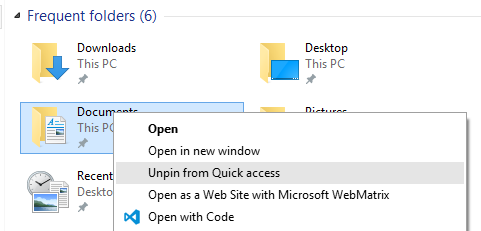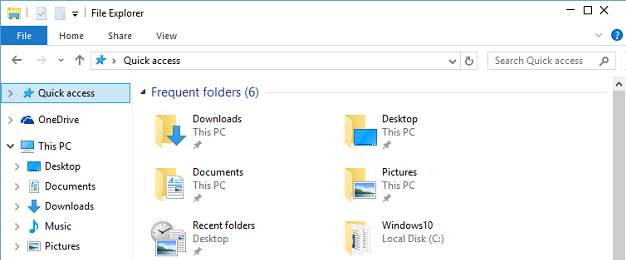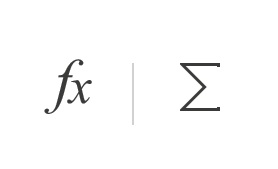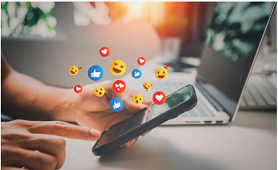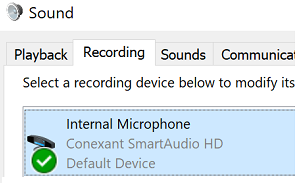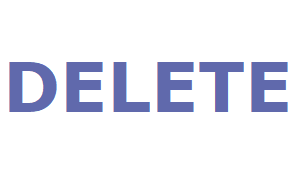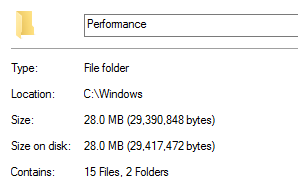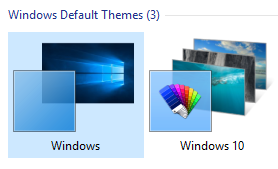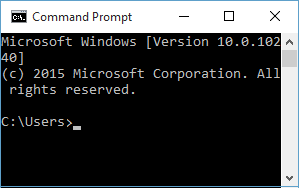Windows 10 Quick access feature displays your frequently accessed folders under "Frequent folders" in File Explorer. You can also pin new folders or remove pinned folders from Quick access.
Pin new folder to Quick access
Windows by default displays your four frequently accessed folders under "Frequent folders". You can pin more folders to "Frequent folders" by right clicking on folder you want to pin in File explorer, and selecting "Pin to Quick access" from context menu. This will add and pin your selected folder to Quick access.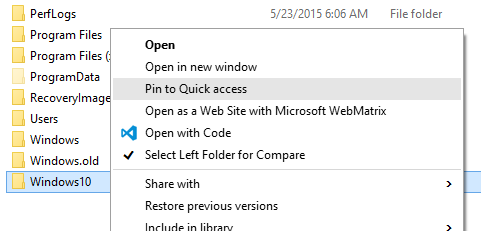
Unpin folder from Quick access
You can unpin any pinned folder from Quick access by right clicking pinned folder in File Explorer under "Frequent folders" and selecting "Unpin from Quick access" in context menu. You can also unpin default windows pinned folders (like Downloads, Documents, etc.) using this option.